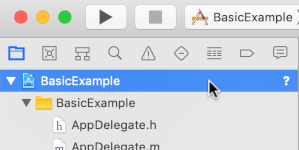Os SDKs do IMA facilitam a integração de anúncios multimídia aos seus sites e apps. Os SDKs do IMA podem solicitar anúncios de qualquer servidor de anúncios compatível com VAST e gerenciar a reprodução de anúncios nos seus apps. Com os SDKs de DAI do IMA, os apps fazem uma solicitação de stream para anúncios e vídeos de conteúdo, seja VOD ou conteúdo ao vivo. Em seguida, o SDK retorna um stream de vídeo combinado para que você não precise gerenciar a troca entre o anúncio e o vídeo de conteúdo no app.
Selecione a solução de DAI que você quer usar
DAI de serviço completo
Este guia demonstra como integrar o SDK DAI do IMA a um app player de vídeo simples. Se quiser ver ou acompanhar uma integração de exemplo concluída, baixe o BasicExample do GitHub.
Visão geral da DAI da IMA
A implementação da DAI da IMA envolve quatro componentes principais do SDK, conforme demonstrado neste guia:
IMAAdDisplayContainer: um objeto contêiner que fica acima do elemento de reprodução de vídeo e abriga os elementos da interface do anúncio.IMAAdsLoader: um objeto que solicita fluxos e processa eventos acionados por objetos de resposta de solicitação de fluxo. Você só precisa instanciar um carregador de anúncios, que pode ser reutilizado durante toda a vida útil do aplicativo.IMAStreamRequest– umIMAVODStreamRequestou umIMALiveStreamRequest. Um objeto que define uma solicitação de stream. As solicitações de stream podem ser para vídeo on demand ou transmissões ao vivo. As solicitações de transmissão ao vivo especificam uma chave de recurso, enquanto as de VOD especificam um ID do CMS e um ID do vídeo. Os dois tipos de solicitação podem incluir opcionalmente uma chave de API necessária para acessar streams especificados e um código de rede do Google Ad Manager para que o SDK do IMA processe os identificadores de anúncios conforme especificado nas configurações do Google Ad Manager.IMAStreamManager: um objeto que processa fluxos de inserção de anúncios dinâmicos e interações com o back-end da DAI. O gerenciador de stream também processa pings de rastreamento e encaminha eventos de stream e de anúncio para o publisher.
Pré-requisitos
Antes de começar, os seguintes itens são necessários:
- Xcode 13 ou mais recente
- CocoaPods (preferencial), Swift Package Manager ou uma cópia baixada do SDK do IMA DAI para iOS
Você também precisa dos parâmetros usados para solicitar seu stream do SDK do IMA. Para exemplos de parâmetros de solicitação, consulte Fluxos de amostra.
| Parâmetros de transmissão ao vivo | |
|---|---|
| Chave de recurso |
A chave de recurso
que identifica sua transmissão ao vivo no Google Ad Manager. Exemplo: c-rArva4ShKVIAkNfy6HUQ
|
| Parâmetros de stream de VOD | |
| ID da origem do conteúdo |
O ID da origem de conteúdo do Google Ad Manager. Exemplo: 2548831
|
| ID do vídeo |
O ID do vídeo do Google Ad Manager. Exemplo: tears-of-steel
|
| Parâmetros comuns (VOD e transmissão ao vivo) | |
| Código da rede |
Seu código de rede do Google Ad Manager. Exemplo: 21775744923
|
Criar um projeto do Xcode
No Xcode, crie um novo projeto iOS usando Objective-C chamado "BasicExample".
Adicionar o SDK do IMA DAI ao projeto do Xcode
Use um destes três métodos para instalar o SDK do IMA DAI.
Instalar o SDK usando o Gerenciador de pacotes do Swift
O SDK do Interactive Media Ads é compatível com o Gerenciador de pacotes do Swift a partir da versão 3.18.4. Siga estas etapas para importar o pacote Swift.
No Xcode, instale o pacote Swift do SDK IMA DAI acessando File > Add Packages.
No comando que aparece, pesquise o repositório do GitHub do pacote Swift do SDK IMA DAI:
https://github.com/googleads/swift-package-manager-google-interactive-media-ads-iosSelecione a versão do pacote Swift do SDK do IMA DAI que você quer usar. Para novos projetos, recomendamos usar a opção Up to Next Major Version.
Quando terminar, o Xcode vai resolver as dependências do pacote e fazer o download delas em segundo plano. Para mais detalhes sobre como adicionar dependências de pacote, consulte o artigo da Apple.
Instalar o SDK DAI do IMA usando o CocoaPods
O CocoaPods é um gerenciador de dependências para projetos do Xcode que instala o SDK do IMA DAI. Para mais informações sobre a instalação ou uso do CocoaPods, consulte a documentação do CocoaPods. Depois de instalar o CocoaPods, use as instruções a seguir para instalar o SDK do IMA DAI:
No mesmo diretório do arquivo BasicExample.xcodeproj, crie um arquivo de texto chamado Podfile e adicione a seguinte configuração:
No diretório que contém o Podfile, execute:
pod install --repo-update
Fazer o download e instalar o SDK manualmente
Se você não quiser usar o Gerenciador de pacotes do Swift ou o CocoaPods, baixe o SDK do IMA DAI e adicione-o manualmente ao seu projeto.
Criar um player de vídeo simples
Implemente um player de vídeo no controlador de visualização principal usando um player AV encapsulado em uma visualização de interface. O SDK do IMA usa a visualização da interface para mostrar elementos da interface de anúncio.
Objective-C
Swift
Inicializar o carregador de anúncios
Importe o SDK do IMA para seu controlador de visualização e adote os protocolos
IMAAdsLoaderDelegate
e
IMAStreamManagerDelegate
para processar eventos do carregador de anúncios e do gerenciador de streams.
Adicione estas propriedades particulares para armazenar componentes importantes do SDK do IMA:
IMAAdsLoader: gerencia solicitações de stream durante todo o ciclo de vida do app.IMAAdDisplayContainer: lida com a inserção e o gerenciamento de elementos da interface do usuário de anúncios.IMAAVPlayerVideoDisplay- Faz a comunicação entre o SDK do IMA e seu player de mídia e processa metadados com carimbo de data/hora.IMAStreamManager- Gerencia a reprodução de stream e aciona eventos relacionados a anúncios.
Inicialize o carregador de anúncios, o contêiner de exibição de anúncios e a exibição de vídeo depois que a visualização for carregada.
Objective-C
Swift
Fazer uma solicitação de stream
Quando um usuário pressiona o botão de reprodução, faça uma nova solicitação de stream.
Use a classe
IMALiveStreamRequest
para transmissões ao vivo. Para transmissões de VOD, use a classe
IMAVODStreamRequest.
A solicitação de stream exige seus parâmetros de stream, bem como uma referência ao seu contêiner de exibição de anúncios e exibição de vídeo.
Objective-C
Swift
Detectar eventos de carregamento de stream
A classe IMAAdsLoader
chama os métodos
IMAAdsLoaderDelegate
em caso de inicialização bem-sucedida ou falha da solicitação de stream.
No método delegado adsLoadedWithData, defina seu IMAStreamManagerDelegate.
Inicialize o gerenciador de streams. Na inicialização, o gerenciador de streams começa a
reprodução.
No método delegado
failedWithErrorData, registre o erro. Opcionalmente, reproduza o stream de backup. Confira as
práticas recomendadas da DAI.
Objective-C
Swift
Detectar eventos de anúncios
O IMAStreamManager
chama os métodos
IMAStreamManagerDelegate
para transmitir eventos e erros para seu aplicativo.
Neste exemplo, registre os eventos de anúncio principais no console:
Objective-C
Swift
Execute o app e, se tudo der certo, você poderá solicitar e reproduzir fluxos de DAI do Google com o SDK do IMA. Para saber mais sobre recursos avançados do SDK, consulte outros guias listados na barra lateral esquerda ou exemplos no GitHub.